door Martin Brinkmann op 22 februari 2019 in Windows – 1 reactie
Microsoft werkt op Windows Zandbak, een sandbox omgeving voor het Windows-besturingssysteem, op dit moment.
De functie wordt getest in Windows 10 Insider Bouwt momenteel en het is mogelijk dat Windows de Sandbox zijn weg vindt naar de Windows-10 versie 1903.
De eerste versie van Windows Sandbox was heel basic: gebruikers kunnen lanceren op Windows-10 apparaten en het gebruik van het, maar dat was ongeveer de strekking van het.
De Sandbox-Config bestanden
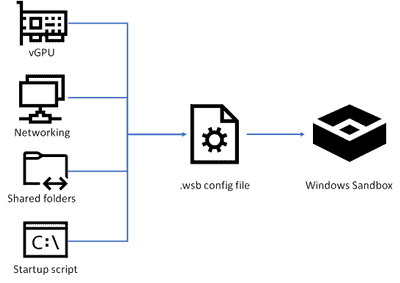
Te beginnen met de laatste bouwt, het is nu mogelijk om de configuratie bestanden voor het aanpassen van bepaalde aspecten. Config file ondersteuning is eenvoudig op dit punt, maar het staat beheerders en gebruikers programma ‘ s starten of scripts automatisch in de zandbak. In andere woorden: je wellicht iets in de sandbox-omgeving automatisch.
Het gebruik van XML configuratie bestanden en hebben als extensie .wsb. U kan uitvoeren .wsb-bestand met een dubbelklik met de muis of door het uit te voeren vanaf de opdrachtregel of met behulp van scripts.
Windows Zandbak .wsb scripts ondersteunen de volgende configuratie-opties die momenteel:
- Inschakelen of uitschakelen van de gevirtualiseerde GPU.
- Inschakelen of uitschakelen van netwerken in de zandbak.
- Mappen delen van de host.
- Het uitvoeren van een startup script of programma.
De meeste opties zijn eenvoudig op dit punt in de tijd.
Gevirtualiseerde GPU
- <VGpu>Uitschakelen</VGpu> — Schakelt virtuele GPU-ondersteuning in de zandbak. Software rendering gebruikt.
- <VGpu>Inschakelen</VGpu> — Maakt virtuele GPU ondersteuning.
Netwerken:
- <Netwerk>Uitschakelen</Netwerken> — Schakelt netwerken in de zandbak.
- <Netwerk>Inschakelen</Netwerken> — Maakt netwerken in de zandbak.
Gedeelde Mappen:
<MappedFolder>
<HostFolder>pad naar de host map</HostFolder>
<ReadOnly>waarde</ReadOnly>
</MappedFolder>
Moet u een map opgeven die u wilt delen met het host-systeem, bijv. c:virtual en of je wilt dat het een alleen-lezen of ondersteuning schrijfbewerkingen.
Alleen-lezen zijn de waarden true (alleen-lezen) of false (lezen en schrijven).
Merk op dat de mappen zijn altijd toegewezen onder het pad C:UsersWDAGUtilityAccountDesktop.
Opdracht Aanmelden
<LogonCommand>
Met het commando <command>commando</Command>
</LogonCommand>
Geef een bestandsnaam en het pad of een script. De opdracht explorer.exe zou werken, zou verwijzen naar een script, bijvoorbeeld C:userswdagutilityaccountdesktopteststart.cmd.
Voorbeeld XML-bestand
<Configuration>
<VGpu>Uitschakelen</VGpu>
<Netwerk>Uitschakelen</Networking>
<MappedFolders>
<MappedFolder>
<HostFolder>C:UsersMartinDownloads</HostFolder>
<ReadOnly>true</ReadOnly>
</MappedFolder>
</MappedFolders>
<LogonCommand>
<Command>explorer.exe C:usersWDAGUtilityAccountDesktopDownloads</Command>
</LogonCommand>
</Configuration>
Sla het bestand op als iets.wsb en starten wanneer u wilt uitvoeren in de zandbak met deze configuratie. Het is vrij basic: schakelt de virtuele GPU en netwerken, kaarten van de Downloads map van het gebruiker account Martin en start de Verkenner in de zandbak die wordt weergegeven in de map Downloads.
Slotwoord
Config file ondersteuning van het breidt Windows Sandbox-functionaliteit sterk als je kunt gebruik maken van deze bestanden in mappen te delen met de zandbak en het uitvoeren van scripts. Je kan het ook gebruiken voor het toewijzen van een map downloads en uitvoeren van gedownloade bestanden in de zandbak voor dat extra stukje veiligheid.
We werken de gids wanneer nieuwe functies worden geïntroduceerd.
Nu U: Wat is uw mening over de Windows Sandbox zo ver? Wat zou je graag zien?